Guide d’utilisation de Numbers pour iPhone
- Bienvenue
-
- Présentation de Numbers
- Présentation des images, des graphiques et des autres objets
- Créer une feuille de calcul
- Ouvrir des feuilles de calcul
- Empêcher les modifications accidentelles
- Personnaliser des modèles
- Utiliser des feuilles
- Annuler ou rétablir des modifications
- Enregistrer votre feuille de calcul
- Rechercher une feuille de calcul
- Supprimer une feuille de calcul
- Imprimer une feuille de calcul
- Modifier l’arrière-plan de la feuille
- Copier du texte et des objets entre des applications
- Notions élémentaires sur l’écran tactile
-
-
- Ajouter du texte à des tableaux
- Saisir des données à l’aide de formulaires
- Ajouter des objets à des cellules
- Ajouter des données boursières
- Ajouter une date, une heure ou une durée
- Remplir automatiquement des cellules
- Copier, déplacer ou supprimer le contenu de cellules
- Créer un instantané d’un tableau
- Ajuster du texte pour qu’il tienne dans une cellule
- Surligner des cellules
- Classer par ordre alphabétique ou trier les données d’un tableau
- Filtrer les données
-
- Présentation des tableaux croisés dynamiques
- Créer un tableau croisé dynamique
- Ajouter et organiser les données d’un tableau croisé dynamique
- Modifier la manière dont les données d’un tableau croisé dynamique sont triées, regroupées, etc.
- Actualiser un tableau croisé dynamique
- Afficher les données sources pour une valeur d’un tableau croisé dynamique
-
-
-
- Sélectionner des données pour créer un graphique
- Ajouter des graphiques à colonnes, à barres, linéaires, à couches, en anneau, en toile d’araignée et des diagrammes circulaires
- Ajouter des graphiques à nuage de points et des graphiques à bulles
- Graphiques interactifs
- Supprimer un graphique
- Modifier le type d’un graphique
- Modifier les données d’un graphique
- Déplacer et redimensionner des graphiques
-
-
- Envoyer une feuille de calcul
- Présentation de la fonctionnalité de collaboration
- Inviter d’autres personnes à collaborer
- Collaborer sur une feuille de calcul partagée
- Modifier les réglages d’une feuille de calcul partagée
- Arrêter de partager une feuille de calcul
- Dossiers partagés et collaboration
- Utiliser Box pour collaborer
-
- Utiliser iCloud avec Numbers
- Importer un fichier Excel ou texte
- Exporter au format Excel ou dans un autre format de fichier
- Rétablir une version précédente d’une feuille de calcul
- Déplacer une feuille de calcul
- Protéger une feuille de calcul à l’aide d’un mot de passe
- Créer et gérer des modèles personnalisés
- Copyright
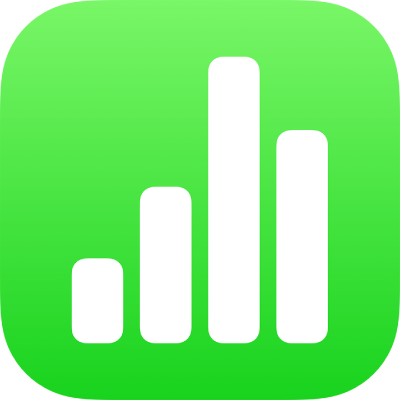
Rechercher une feuille de calcul dans Numbers sur iPhone
Le gestionnaire de feuilles de calcul ci-dessous apparaît lorsque vous ouvrez Numbers et qu’aucune feuille de calcul n’est ouverte, ou lorsque vous ouvrez l’app Fichiers. Vous pouvez trouver une feuille de calcul en recherchant son titre ou en parcourant l’emplacement dans lequel vous stockez vos feuilles de calcul (par exemple, sur iCloud Drive, sur votre appareil, sur un périphérique de stockage externe ou chez un fournisseur de stockage tiers). Vous pouvez également trier vos feuilles de calcul pour vous aider à trouver celle que vous souhaitez.
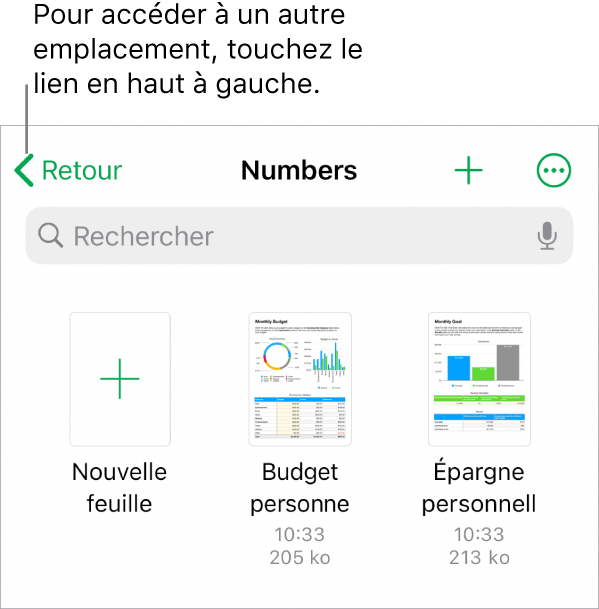
Rechercher une feuille de calcul
Ouvrez Numbers puis, si une feuille de calcul est ouverte, touchez Feuilles de calcul ou
 dans le coin supérieur gauche pour afficher toutes vos feuilles de calcul.
dans le coin supérieur gauche pour afficher toutes vos feuilles de calcul.Effectuez l’une des opérations suivantes :
Rechercher : Touchez le champ de recherche en haut de la fenêtre, puis saisissez la totalité ou une partie du nom de la feuille de calcul.
Pour afficher uniquement les feuilles de calcul partagées ou modifiées récemment : Touchez Récents au bas de l’écran.
Pour rechercher une feuille de calcul : Touchez le lien situé dans le coin supérieur gauche pour voir la liste Emplacements (vous devrez peut-être le toucher plusieurs fois), puis touchez un emplacement. L’emplacement que vous parcourez s’affiche en haut de l’écran. Par exemple, si vous voyez Numbers à gauche et « iCloud Drive » en haut, le document se trouve actuellement dans le dossier Numbers d’iCloud Drive.
Astuce : si vous êtes déjà en présentation de navigation, touchez à nouveau Parcourir pour voir la liste des emplacements.
Pour trier par nom, par date, par taille ou par tag : Touchez
 , puis touchez une option. Pour afficher les feuilles de calcul sous forme de liste plutôt que des vignettes, touchez
, puis touchez une option. Pour afficher les feuilles de calcul sous forme de liste plutôt que des vignettes, touchez  .
.